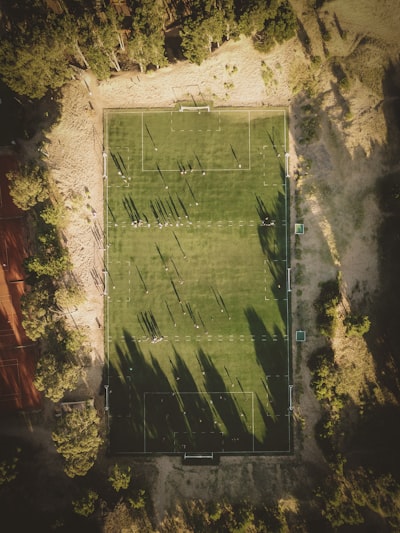كيفية استخدام ميزة الاحتواء التلقائي في إكسل لتحسين إدارة البيانات
2025-07-04 15:28:26
تُعتبر ميزة الاحتواء التلقائي في إكسل (AutoFill) واحدة من أكثر الأدوات فاعليةً لتوفير الوقت وتحسين دقة إدخال البيانات. سواء كنت تعمل على قوائم طويلة، أو تسلسلات رقمية، أو حتى تنسيقات متكررة، فإن هذه الميزة تساعدك على إنجاز المهام بسرعة وكفاءة. في هذا المقال، سنستعرض كيفية استخدام الاحتواء التلقائي في إكسل، مع أمثلة عملية لتحقيق أقصى استفادة منه.

ما هو الاحتواء التلقائي في إكسل؟
الاحتواء التلقائي (AutoFill) هي أداة تسمح لك بنسخ البيانات أو إكمال تسلسل معين تلقائيًا عن طريق سحب مقبض التعبئة (Fill Handle) – المربع الصغير الموجود في الزاوية السفلية اليمنى للخلية المحددة. يمكن استخدام هذه الميزة مع:
– الأرقام (مثل 1, 2, 3… أو 10, 20, 30…).
– التواريخ والأيام (مثل يناير، فبراير، مارس… أو الاثنين، الثلاثاء…).
– النصوص المكررة (مثل أسماء الفروع أو الأقسام).
– الصيغ والحسابات (نسخ الصيغة إلى خلايا أخرى مع تعديل المراجع تلقائيًا).

كيفية تفعيل الاحتواء التلقائي
- اختر الخلية أو نطاق الخلايا التي تحتوي على البيانات التي تريد تعبئتها.
- حدد مقبض التعبئة (سيظهر مؤشر الماوس على شكل علامة + سوداء).
- اسحب المقبض لأسفل أو لليمين حسب الحاجة لإكمال التسلسل.
- اختر خيار التعبئة المناسب من القائمة المنسدلة التي تظهر بعد السحب (مثل “نسخ الخلايا” أو “تعبئة التسلسل”).
أمثلة عملية على استخدام الاحتواء التلقائي
1. إنشاء تسلسل رقمي
إذا كنت تريد إنشاء قائمة بالأرقام من 1 إلى 100، اكتب الرقم 1 في الخلية الأولى، ثم اسحب المقبض مع الضغط على زر Ctrl لضمان زيادة الأرقام تلقائيًا.

2. تعبئة أيام الأسبوع
اكتب “الاثنين” في الخلية الأولى، ثم اسحب المقبض لأسفل أو لليمين، وسيقوم إكسل تلقائيًا بإكمال بقية الأيام بالترتيب.
3. نسخ الصيغ عبر خلايا متعددة
إذا كان لديك صيغة مثل =A1+B1 في الخلية C1، يمكنك سحب المقبض لأسفل لتطبيق نفس الصيغة على الخلايا الأخرى مع تعديل المراجع (مثل =A2+B2 في C2).
نصائح لتحسين استخدام الاحتواء التلقائي
- استخدم القوائم المخصصة: يمكنك إنشاء قوائم مخصصة (مثل أسماء الموظفين أو المنتجات) لتعبئتها تلقائيًا عبر ملف ← خيارات ← متقدم ← تحرير القوائم المخصصة.
- استخدم مفتاح Ctrl للتحكم: الضغط على Ctrl أثناء السحب يحدد ما إذا كنت تريد نسخ القيم أو متابعة التسلسل.
- استخدم خيار “التعبئة السريعة” (Flash Fill): في إصدارات إكسل الحديثة، يمكنك استخدام Ctrl+E لفصل أو دمج البيانات تلقائيًا بناءً على نمط معين.
الخاتمة
تُعد ميزة الاحتواء التلقائي في إكسل أداة قوية لتبسيط إدخال البيانات وتنظيمها، مما يوفر الوقت ويقلل الأخطاء. من خلال فهم كيفية استخدامها بشكل صحيح، يمكنك تحسين إنتاجيتك في تحليل البيانات وإعداد التقارير. جرب هذه الميزة في مشاريعك القادمة، وستلاحظ الفرق الكبير في السرعة والدقة!